Wir können sagen, dass drahtlose Netzwerke heute unverzichtbar sind. Sie sind unerlässlich, um die vielen Teams zu verbinden, die Teil unseres Alltags sind. Wir haben immer mehr Geräte, die mit der Wi-Fi-Technologie kompatibel sind, und dies ermöglicht uns eine breite Palette von Optionen. Es müssen jedoch bestimmte Faktoren berücksichtigt werden, die die Qualität des Signals beeinflussen, um eine bessere Geschwindigkeit zu erreichen und das Risiko von Problemen zu verringern. Einer von ihnen ist zu Wählen Sie das WLAN-Band richtig aus an die wir uns anschließen. Wir werden erklären, wie wir es ändern können in Windows.

Warum die Wahl des richtigen WLAN-Bands wichtig ist
Moderne Geräte ermöglichen uns die Verbindung zum drahtloses Netzwerk über das 5 GHz- und 2.4 GHz-Band. Denken Sie daran, dass jeder seine Vor- und Nachteile hat, daher gibt es keine universelle Lösung. Wählen Sie unter allen Umständen eine. Letztendlich wird es von verschiedenen Faktoren abhängen, dass wir uns für das eine oder andere entscheiden müssen.
Im Großen und Ganzen können wir sagen, dass die 5-GHz-Band ist derjenige, der die höchste Geschwindigkeit bietet. Es gibt immer mehr Geräte, die mit dieser Option kompatibel sind, und das ermöglicht es uns, schneller zu sein, wenn wir beispielsweise im Internet surfen oder Dateien in die Cloud hochladen. Es hat jedoch das Problem einer geringeren Reichweite. Es wäre nicht am besten geeignet, wenn wir uns von weitem vom Router entfernen oder wenn viele Hindernisse stören könnten.
Andererseits , das 2.4-GHz-Band bietet eine niedrigere Geschwindigkeit. Wenn wir uns mit dieser Option drahtlos verbinden, können wir die von uns vertraglich vereinbarte Glasfaser nicht vollständig nutzen. Jetzt ist es am besten, wenn wir uns weit vom Zugangspunkt entfernen oder es viele Hindernisse gibt. Es ist das mit der größten Stabilität.
Daher gibt es, wie wir gesehen haben, positive und negative Punkte, die uns daran zweifeln lassen, welche die beste ist. Letztendlich hängt es von den Umständen jedes Benutzers ab. Es kann sogar vorkommen, dass es irgendwann besser ist, mit einem Band verbunden zu sein und bald zu einem anderen zu wechseln. Zum Beispiel, wenn einer stärker gesättigt ist oder wir uns vom Router entfernen.
Schritte zum Ändern des Wi-Fi-Bands in Windows
Dies, was wir erklärt haben, kann dazu führen, dass wir dies tun müssen das WLAN-Band ändern in Windows 10. Immerhin ist es das am häufigsten verwendete Betriebssystem auf Desktop-Computern. Zum Glück können wir dies sehr einfach und schnell tun. Sie müssen lediglich eine Reihe von Schritten befolgen, die wir Ihnen zeigen werden.
Wir werden erklären, wie Sie das Band von 5 GHz auf 2.4 GHz oder umgekehrt in Windows ändern. Auf diese Weise werden wir immer in der Lage sein, die verfügbaren Ressourcen optimal zu nutzen und die beste drahtlose Konnektivität im Rahmen unserer Möglichkeiten zu haben. Natürlich müssen wir bedenken, dass wir eine Dualband-Netzwerkkarte und einen kompatiblen Router benötigen.
Gehe zum Geräte-Manager
Der erste Schritt zum Ändern des Wi-Fi-Bands in Windows 10 besteht darin, zum Geräte-Manager zu wechseln. Dazu gehen wir zu Start, suchen nach Geräte-Manager, geben ein Netzwerk Adapter und wählen Sie die Karte aus, die uns interessiert, die wir verwenden, um eine Verbindung zum drahtlosen Netzwerk herzustellen.
Sobald wir es ausgewählt haben, klicken Sie mit der rechten Maustaste und geben Sie ein Ferienhäuser .
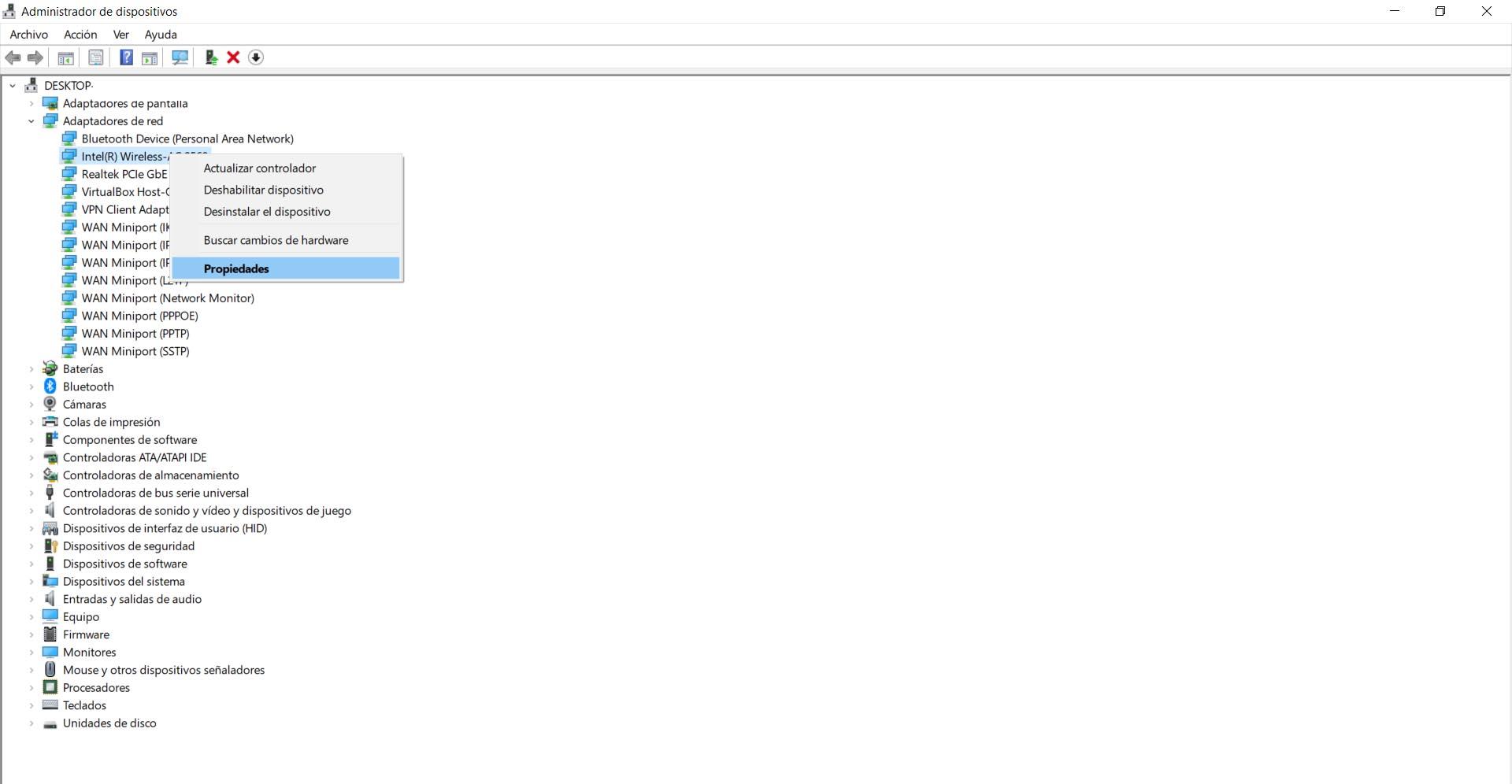
Wählen Sie das Band auf der Netzwerkkarte
Wenn wir uns in den Eigenschaften befinden, sehen wir, dass verschiedene Registerkarten angezeigt werden, um auf die Informationen und die Konfiguration zuzugreifen. Wir interessieren uns für die Erweiterte Optionen Tab. Wir haben es betreten.
Sie müssen auf die klicken Bevorzugte Band Möglichkeit. Standardmäßig ist es auf automatisch eingestellt. Dies bedeutet, dass Sie sich mit dem einen oder anderen Band verbinden, je nachdem, was Sie für das Beste halten. Wie wir jedoch gesehen haben, müssen wir möglicherweise irgendwann einen anderen verwenden. Wir können zwischen den beiden Optionen wählen und diese jederzeit ändern.
Dazu müssen Sie lediglich die 5-GHz- oder 2.4-GHz-Bandpräferenzoption markieren, je nachdem, was uns interessiert. Von dort aus müssen wir nur noch auf OK klicken und die Änderungen werden wirksam. Wenn wir verbunden sind, wird die Verbindung getrennt, um automatisch neu zu starten.
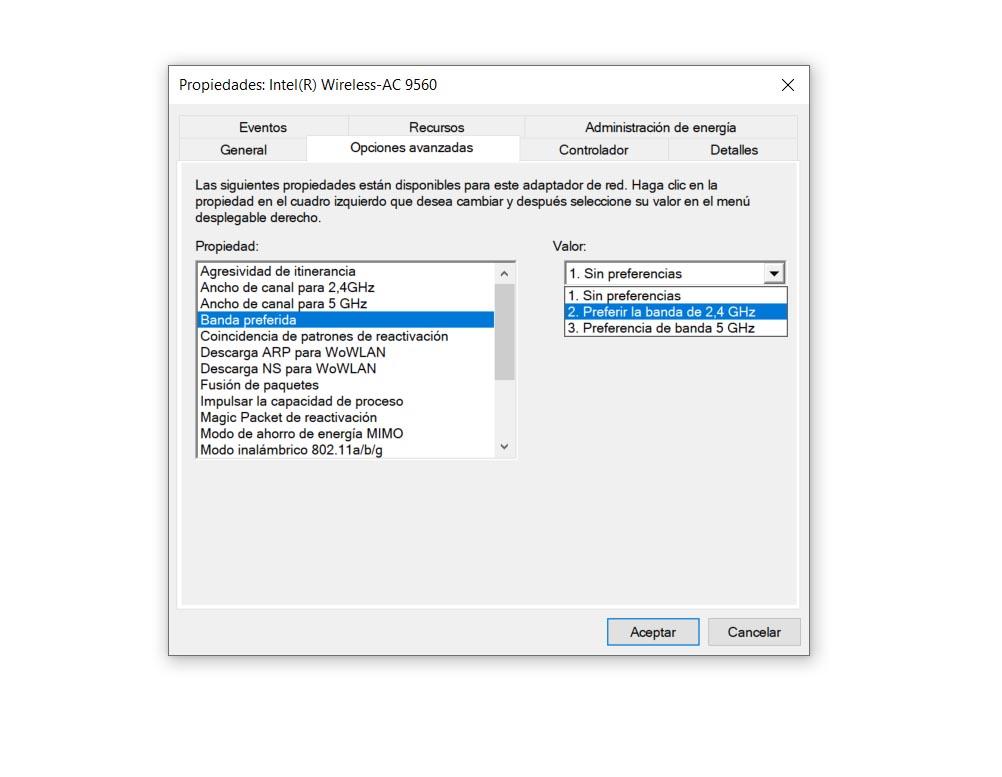
Das Netzwerk verbindet sich mit dem gewählten Band
Von diesem Moment an verbindet sich unsere drahtlose Netzwerkkarte mit dem von uns ausgewählten Band. Wenn wir beispielsweise die Präferenz von 5 GHz markiert haben, verwenden Sie immer dieses Wi-Fi-Band. Das gleiche würde passieren, wenn wir uns für 2.4 GHz entschieden haben.
Unser Windows-System verbindet sich über die von uns verwendete Netzwerkkarte mit dem bevorzugten Band, das wir ausgewählt haben. Wenn wir eine andere WLAN-Karte haben, zum Beispiel eine externe, um eine bessere Abdeckung zu erreichen, müssten wir die gleichen Schritte erneut ausführen. Somit sind wir immer mit dem Band verbunden, das uns interessiert, wenn wir das Netzwerkkabel nicht verwenden.
Verbinden mit einem anderen Band von Windows
Ohne dass wir etwas ändern müssen, was wir erklärt haben, können wir uns bei vielen Gelegenheiten auch einfach von Windows aus zu einem anderen Band verbinden. Sicherlich sind wir schon einmal auf die Möglichkeit gestoßen, eine Verbindung herzustellen zwei Netzwerke des gleichen Routers . Sie haben normalerweise den gleichen Namen, mit Ausnahme einiger Unterschiede wie 5G oder ähnliches. Klicken Sie einfach auf das Wi-Fi-Symbol in der Taskleiste oder geben Sie über Start, Einstellungen, Netzwerk und Internet, Wi-Fi und Verfügbare Netzwerke anzeigen ein.
In diesem Fall verbinden wir uns einfach manuell mit dem anderen Netzwerk. Wir müssen das entsprechende Passwort eingeben und werden automatisch mit dem 2.4-GHz- oder 5-GHz-Band verbunden, je nach Wunsch. Wir können schnell zwischen den verschiedenen Bändern wählen, sofern Verfügbarkeit vorhanden ist.
Kurz gesagt, indem wir diese Schritte befolgen, die wir angegeben haben, können wir das Wi-Fi-Band in Windows 10 ändern. Wie wir gesehen haben, ist dies ein sehr einfacher und schneller Vorgang. In vielen Fällen kann es notwendig sein, Probleme zu vermeiden und die Konnektivität so gut wie möglich zu gestalten. Wir müssen immer das eine oder das andere auswählen, abhängig von den Eigenschaften des Netzwerks und nachdem wir wissen, welches uns am meisten interessiert.